
随着游戏本性能的不断提升,独立显卡(独显)已经成为游戏本的核心配置之一。独显能够提供更强大的图形处理能力,让游戏体验更加流畅。本文将为您详细介绍如何在游戏本上开启独显功能。
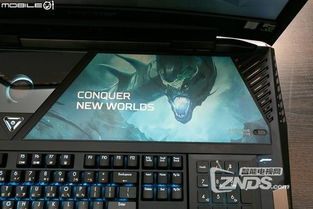
在开始操作之前,我们先来了解一下独显和集成显卡的区别。独显是指独立于CPU的显卡,拥有自己的内存和处理器,可以独立处理图形任务。而集成显卡则是集成在CPU内部的显卡,性能相对较弱,但功耗更低。

在开启独显功能之前,首先需要确认您的游戏本是否配备了独立显卡。通常情况下,游戏本会在BIOS或系统信息中显示显卡型号。以下是几种常见的检查方法:
查看BIOS信息:重启电脑,进入BIOS设置界面,查看显卡型号。
查看系统信息:在Windows系统中,按下“Win + R”键,输入“msinfo32”并回车,在系统信息窗口中查看显卡型号。
查看设备管理器:在Windows系统中,按下“Win + X”键,选择“设备管理器”,在“显示适配器”下查看显卡型号。

确认显卡型号后,接下来需要进入显卡控制面板。以下是在Windows系统中进入显卡控制面板的方法:
方法一:右键点击桌面空白处,选择“显示设置”,在“显示适配器”下找到您的显卡型号,点击“属性”进入显卡控制面板。
方法二:在开始菜单中搜索“控制面板”,打开控制面板,找到“硬件和声音”,点击“显示”,在“显示适配器”下找到您的显卡型号,点击“属性”进入显卡控制面板。

进入显卡控制面板后,根据以下步骤开启独显功能:
在显卡控制面板中,找到“3D设置”或“性能设置”选项。
选择“全局设置”或“应用程序设置”,然后找到您要设置的游戏。
在“使用”下拉菜单中选择“高性能NVIDIA处理器”或“高性能独立显卡”,然后点击“应用”或“确定”保存设置。

设置完成后,需要重启电脑使独显功能生效。重启后,游戏本将自动使用独显进行图形处理,从而提升游戏性能。

在开启独显功能时,请注意以下几点:
确保游戏本电源充足,避免在游戏过程中突然断电。
在开启独显功能后,游戏本的功耗和发热量会相应增加,请确保散热良好。
部分游戏可能不支持独显功能,此时游戏将自动使用集成显卡。